Εγγραφή βίντεο σε αργή κίνηση
- Βρείτε και πατήστε τις επιλογές
 (Εικονίδιο κάμερας).
(Εικονίδιο κάμερας). -
Επιλέξτε τη λειτουργία [Αργά].
-
Στρέψτε την κάμερα στο θέμα.
-
Πατήστε ένα από τα κουμπιά γωνίας για να αλλάξετε οπτικές γωνίες.
Για μεγέθυνση ή σμίκρυνση στην εικόνα, πατήστε ξανά το κουμπί γωνίας και, στη συνέχεια, σύρετέ το προς τα αριστερά και προς τα δεξιά (με κατακόρυφο προσανατολισμό) ή προς τα επάνω και κάτω (με οριζόντιο προσανατολισμό).
Επίσης, μπορείτε να κάνετε μεγέθυνση ή σμίκρυνση στην εικόνα εάν πλησιάσετε ή απομακρύνετε τα δάχτυλα επάνω στο εικονοσκόπιο ή εάν πατήσετε το κουμπί έντασης ήχου.
-
Αγγίξτε το θέμα στο οποίο θέλετε να εστιάσετε στο εικονοσκόπιο.
-
Θα εμφανιστεί το καρέ εστίασης.
Η κάμερα θα εστιάσει στο θέμα που αγγίξατε.
Για να ακυρώσετε την εστίαση, πατήστε το καρέ εστίασης.
-
Θα εμφανιστεί το ρυθμιστικό χρώματος
 και το ρυθμιστικό φωτεινότητας
και το ρυθμιστικό φωτεινότητας  .
.Σύρετε τα ρυθμιστικά για να προσαρμόσετε το χρώμα και τη φωτεινότητα.
-
-
Πατήστε
 (Κουμπί έναρξης εγγραφής βίντεο) στην οθόνη ή πατήστε το κουμπί κλείστρου της συσκευής για να εγγράψετε ένα βίντεο σε αργή κίνηση.
(Κουμπί έναρξης εγγραφής βίντεο) στην οθόνη ή πατήστε το κουμπί κλείστρου της συσκευής για να εγγράψετε ένα βίντεο σε αργή κίνηση.
-
Πατήστε
 (Κουμπί διακοπής εγγραφής βίντεο) στην οθόνη ή πατήστε το κουμπί κλείστρου της συσκευής για να διακόψετε την εγγραφή.
(Κουμπί διακοπής εγγραφής βίντεο) στην οθόνη ή πατήστε το κουμπί κλείστρου της συσκευής για να διακόψετε την εγγραφή.
-
Πατήστε τη μικρογραφία για να ανοίξετε το βίντεο.
-
Σύρετε τις λαβές στη λωρίδα χρόνου αργής κίνησης στις θέσεις όπου θέλετε να εμφανιστεί το εφέ αργής κίνησης.
(A): Λαβές
(B): Λωρίδα χρόνου αργής κίνησης
(C): Πατήστε για να ενεργοποιήσετε ή να απενεργοποιήσετε τον ήχο.
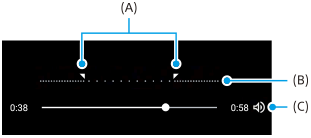
Για να αλλάξετε τις ρυθμίσεις κάμερας
-
Πατήστε
 (Εικονίδιο ρυθμίσεων) για να βρείτε και να αλλάξετε τις ρυθμίσεις που χρησιμοποιούνται πιο συχνά.
(Εικονίδιο ρυθμίσεων) για να βρείτε και να αλλάξετε τις ρυθμίσεις που χρησιμοποιούνται πιο συχνά.-
Ανάλυση
Full HD / 4K
Η τρέχουσα ρύθμιση ανάλυσης εμφανίζεται στο πάνω κέντρο της οθόνης. Μπορείτε να αλλάξετε τη ρύθμιση εάν πατήσετε την τιμή επανειλημμένα.
-
Φωτισμός
Απενεργοπ. / Ενεργοποίηση
Η τρέχουσα κατάσταση φωτισμού εμφανίζεται στο πάνω αριστερό μέρος της οθόνης. Μπορείτε να ενεργοποιήσετε ή να απενεργοποιήσετε τον φωτισμό εάν πατήσετε το εικονίδιο.
-
-
Πατήστε το κουμπί [Μενού] για να αλλάξετε πιο λεπτομερείς ρυθμίσεις.
-
Μορφή HDR/SDR
Ενεργοποιήστε το HDR (High Dynamic Range, υψηλό δυναμικό εύρος) για να εμφανίζοντα τα βίντεό σας πιο δραματικά και πιο κοντά σε ό,τι βλέπετε ζωντανά.
HDR(HLG/BT.2020): Το βίντεο εγγράφεται με έναν συνδυασμό HLG για την καμπύλη γάμμα και BT.2020 για τον χώρο χρωμάτων.
SDR(BT.709): Το βίντεο εγγράφεται με έναν συνδυασμό της τυπικής καμπύλης γάμμα και BT.709 για τον χώρο χρωμάτων.
-
Μικρόφωνο
Μπορείτε να επιλέξετε το μικρόφωνο που θα χρησιμοποιηθεί κατά την εγγραφή βίντεο.
Όλες οι κατευθύνσεις: Ιδανικό για λήψη ήχου από όλες τις πλευρές ή κατευθύνσεις, όπως ήχο περιβάλλοντος.
Προτεραιότητα φωνής (πίσω): Ιδανικό για λήψη φωνής ή ήχου από το θέμα κατά την εγγραφή με την κύρια κάμερα. Αγγίξτε την πίσω πλευρά όσο το δυνατό πιο λίγο κατά την εγγραφή για να αποφύγετε την εγγραφή θορύβου.
-
Μείωση θορύβου από τον άνεμο
Μπορείτε να μειώσετε τον θόρυβο που παράγεται από τον άνεμο που χτυπά το μικρόφωνο όταν ηχογραφείτε χωρίς να χάσετε την αρχική ποιότητα ήχου.
-
Υπόδειξη
- Για περισσότερες πληροφορίες σχετικά με την εφαρμογή Google Photos, μεταβείτε στο support.google.com/photos.
-
Μπορείτε να επιλέξετε το φινίρισμα των εικόνων (Εμφάν). Πατήστε
 (Εικονίδιο εμφάνισης). Καθεμία είναι βελτιστοποιημένη με διαφορετικό συνδυασμό χρωματικού τόνου, κορεσμού, αντίθεσης, οξύτητας, φωτεινότητας και άλλων στοιχείων εικόνας, ώστε να μπορείτε να ρυθμίσετε την επεξεργασία της εικόνας με την ιδανική ισορροπία αυτών των στοιχείων. Για λεπτομέρειες σχετικά με κάθε προεπιλεγμένη εμφάνιση, πατήστε
(Εικονίδιο εμφάνισης). Καθεμία είναι βελτιστοποιημένη με διαφορετικό συνδυασμό χρωματικού τόνου, κορεσμού, αντίθεσης, οξύτητας, φωτεινότητας και άλλων στοιχείων εικόνας, ώστε να μπορείτε να ρυθμίσετε την επεξεργασία της εικόνας με την ιδανική ισορροπία αυτών των στοιχείων. Για λεπτομέρειες σχετικά με κάθε προεπιλεγμένη εμφάνιση, πατήστε  (Κουμπί Διαβάστε περισσότερα).
(Κουμπί Διαβάστε περισσότερα).
